Kalian pengguna template Viomagz? Atau Linkmagz? Mungkin kalian tertarik cara trik meletakan gambar profile kalian di atas setiap postingan alih alih di bawah postingan secara default. Trik ini dapat juga di terapkan ke template template buatan mas Sugeng lainnya, misalnya ke LinkMagz, lho.
Akhirnya ada juga permintaan seperti ini: 'Bagaimana caranya agar gambar atau profile penulis di munculkan di atas postingan template viomagz buatan Mas Sugeng?' Kan yang ada photo itu tempatnya di bawah setiap postingan. Wel, kalian datang datng di tempat yang benar, kami adalah ahlinya mengutak atik dan memodifikasi template. Editblogtema.
Mari kita membahasnya sekarang, walaupun request di atas cuma satu satunya namun cukup menggoda saya untuk mencobanya. Dan melakukannya tidaklah sulit. Namun pertama saya ingatkan, viomagz itu template populer namun masih mengusung desain layout template versi kedua. Versi lama. Jangan hiraukan itu karena template yang satu ini cukup sakti bagi pengguna yang memasang adsense. Saya mengatakan: Template yang sangat sukses, populer dan telah dipergunakan secara luas hingga melewati batas negara kita Indonesia.
CARA MELETAKAN GAMBAR PROFILE PENULIS DI ATAS POSTINGAN TEMPLATE VIOMAGZ.
Saya melakukan percobaan pada template viomagz versi 3.1. Jangan berfikir editblogtema tidak membelinya, kami membeli berlusin lusin template untuk di uji coba dan dari sana kami bisa membaca pikiran orang yang mendesainnya (lol) Nah untuk menerapkannya sebenarnya cukup dengan menerapkan cara pemasangan profile penulis untuk template default blogger lama, karena struktur template viomagz sangat mirip dengan template bawaan blogger 'simple' atau tema sederhana, saya menduga ia dibuat berbasis template layout 2 template Simple (sederhana). Bedanya hanya pada modifikasi berupa pengurangan dan penambahan elemen. penambahan HTML, CSS dan Javascript.
- Masuk ke pengaturan template blogger template viomagz
- Pilih tema
- Pilih edit HTML
Di dalam halaman editor HTML blogger tersebut cari kode </head> dan letakan kode berikut tepat di atasnya:
<style> .avatar {
vertical-align: middle;
width: 50px;
height: 50px;
border-radius: 50%;
}</style>
Kalian dapat merobah kedua kode angka 50px menjadi lebih besar atau lebih kecil, lebih besar akan membuat photo profile menjadi lebih besar, sebaliknya lebih kecil akan memperkecil ukuran photo profile. Itu hanya pengaturan melalui CSS.
Selanjutnya masih di dalam halaman editor HTML blogger, cari kode berikut:
<data:post.body/>
Ada tiga kode yang sama di dalam template viomagz, jadi pilih yang ketiga. Jika kalian telah menemukan kode yang ketiga letakan kode berikut tepat di atas kode tadi.
<b:if cond='data:post.authorPhoto.url'>Save template viomagz kalian. Selesai.
<img alt='Avatar' class='avatar' expr:src='data:post.authorPhoto.url' itemprop='image' width='50px'/>Oleh:
</b:if>
<a class='g-profile' expr:href='data:post.authorProfileUrl' itemprop='url' rel='author' title='author profile'>
<span itemprop='name'><justify><data:post.author/></justify></span>
</a>
<div class='post-header-container container'/>
Lihat DEMO
Ya ampun, viomagz memang identik dengan template bawaan Simple (sederhana), namun kode kode css dan HTMLnya telah di modifikasi, misalnya navigasi menu yang fixed sekaligus mengganti header bawaanya dengan header kustom tersebut, group pengaturan CSSnya sudah mirip dengan struktur dan susunan template bawaan (default) terbaru Blogger, namun keseluruhan layoutnya tetap memiliki prosedur dan identifikasi versi kedua.
Keterangan tambahan:
Cara diatas membuat gambar profile penulis jadi otomatis berada di atas setiap postingan namun tentu saja jika kalian telah melengkapi profile blogger kalian dengan gambar, kalau gambarnya hanya avatar kartun maka yang muncul ya avatar tersebut, jika blank ya gambarnya blank juga dong.
Ikuti terus trik, tips, teknik hack dan kabar terupdate dari blog ini!
Share:
Tags
avatar penulis
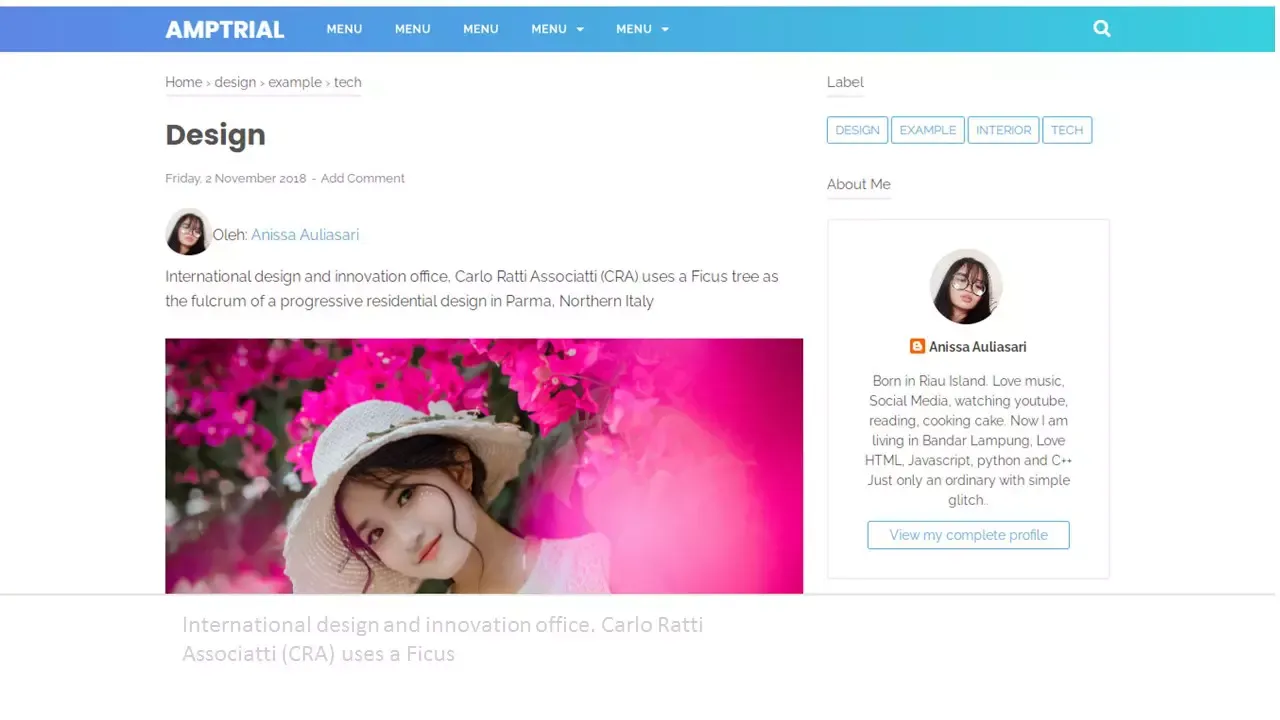
mau nanya kak,
BalasHapussaya sudah cek sitemap web ini, tp lum nemu
bagaimana cara/tutor/css agar menu naviagsi ada efek dan author box bisa bergerak
terimakasih atas pertanyaannya
Hapusuntuk membuat efek animasi pada gambar profile penulis letakan kode css berikut tepat di atas kode ]]></b:skin>:
.avatar{vertical-align:middle;width:50px;height:50px;border: dotted;color:pink;;border-radius:50%;margin-bottom:0px;margin-top:-10px}
.avatar{background-color:pink;padding-top:1px;padding-bottom:1px;padding-left:1px;padding-right:1px;}
.avatar{animation: shake 2.5s;background-color:pink;
animation-iteration-count: infinite;
}
@keyframes shake {
0% { transform: translate(1px, 1px) rotate(0deg); }
10% { transform: translate(-1px, -2px) rotate(-1deg); }
20% { transform: translate(-3px, 0px) rotate(1deg); }
30% { transform: translate(3px, 2px) rotate(0deg); }
40% { transform: translate(1px, -1px) rotate(1deg); }
50% { transform: translate(-1px, 2px) rotate(-1deg); }
60% { transform: translate(-3px, 1px) rotate(0deg); }
70% { transform: translate(3px, 1px) rotate(-1deg); }
80% { transform: translate(-1px, -1px) rotate(1deg); }
90% { transform: translate(1px, 2px) rotate(0deg); }
100% { transform: translate(1px, -2px) rotate(-1deg); }
.author.name{background-color:pink;padding-top:1px;padding-bottom:1px;padding-left:1px;padding-right:1px;}
right: 1rem;
bottom: 1rem;
}
Lalu cari kode <data:post.body/> yang kedua atau yang ketiga dan letakan kode HTML berikut tepat di atasnya:
<b:if cond='data:view.isSingleItem and data:widgets.Blog.first.allBylineItems.author and data:post.author.authorPhoto.image and data:widget.type != "PopularPosts"'>
<div class='post-author-profile-pic-container'>
<b:include data='{ image: data:post.author.authorPhoto.image, imageRatio: "1:1", imageSizes: [84, 168], sourceSizes: "84px", imageClass: "post-author-profile-pic" }' name='responsiveImage'/>
</div>
</b:if> </div>
<div class='post-header-container container'>
jika terjadi error coba hapus kode:
<div class='post-header-container container'>
Jika terjadi kesalahan jelaskan disini agar kita pecahkan bersama
Hai mbak, bisa buatin tutor tampilan author, tanggal publish jadi lebih menarik? Pernah liat di situs oom,web,id.. tp belum ada tutorialnya disana, kali aja editblogtema bisa buatin.
BalasHapusTerus judul post rata tengah kyaknya bagus deh, tampilan bawaan linkmagz masih rata kiri. Ga paha utak atiknya.
Ditunggu mbak🙏
Makasih
Dear Jokka, admin Anissa dan Adelina sekarang sudah tidak aktif karena kesibukan mengelola bisnis kuliner. Sebenarnya tampilan tanggal dan publish dapat di modifikasi dengan menambahkan ikon SVG dan style font pada halaman editor HTML.
HapusPada halaman oom,web,id dia menggunakan template layout generasi 3 basisnya sama dengan template bawaan blogger terbaru
Kami akan mencoba membuatkan tutorialnya dalam waktu dekat. Terimakasih masukannya, salam sehat selalu
Kurang paham min kalo utak atik html sendiri
HapusSiap min.. ditunggu tutorialnya🙏